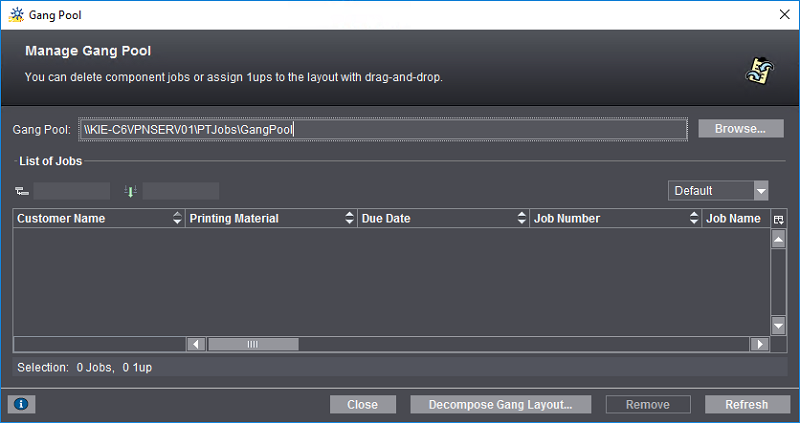
Con la voce di menu «Strumenti > Gestisci cartella di raccolta» potete aprire la finestra seguente:
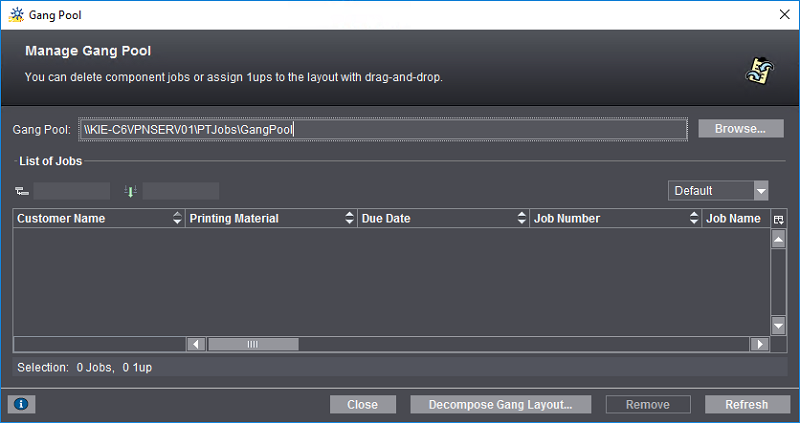
In questa finestra vengono visualizzati gli ordini singoli che devono essere raggruppati (raccolti) in un ordine composto. Gli ordini singoli sono p.es. layout, fogli o pagine che sono stati trasferiti da un ordine (ordine origine) per essere «raccolti».
Condizione: Per poter visualizzare ordini composti in questa finestra, dovete eventualmente dapprima con «Sfoglia», selezionare la cartella di raccolta standard nel filesystem.
La cartella di raccolta standard è definita nelle impostazioni della sequenza Prepare utilizzata, ossia nell’area «Destinazione», sotto «Informazione d’accompagnamento degli ordini composti»:

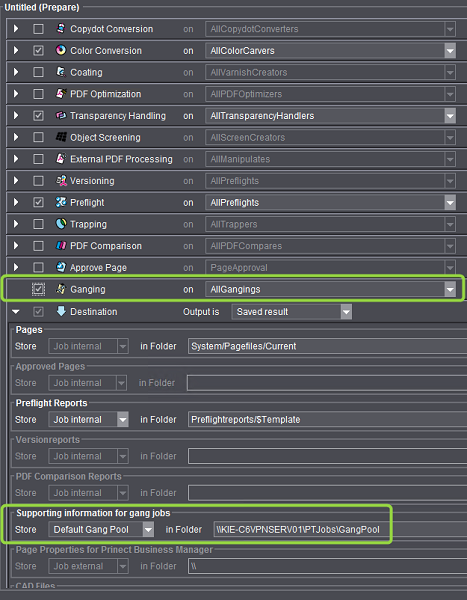
Inoltre, l’opzione «Raccolta» deve essere attivata.
Se avete selezionato una o più voci nella lista, al di sotto di questa viene visualizzato il numero degli ordini selezionati e le pagine che essi contengono.
Se fate clic sul pulsante Info situato nell’angolo inferiore sinistro della finestra di dialogo, si aprirà una finestra contenente delle informazioni complementari sul comando della stessa:
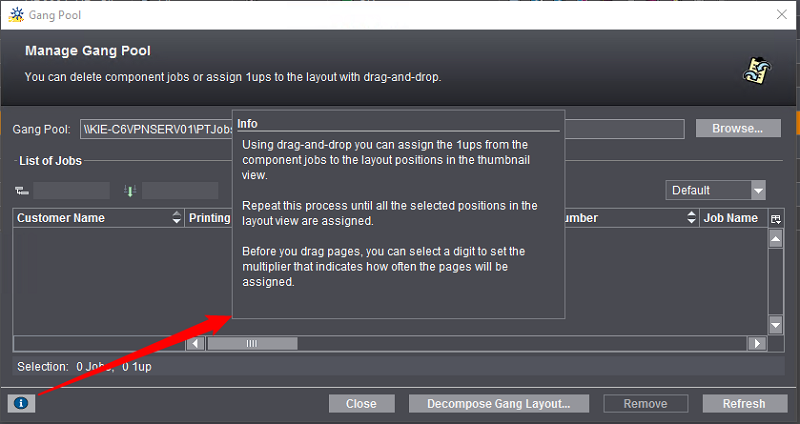
Nella finestra di dialogo «Gestisci cartella di raccolta» potete eseguire le azioni seguenti:
•Cancellare gli ordini composti (seleziona multipla possibile): Se selezionate uno o più ordini e poi fate clic su «Rimuovi», le voci selezionate saranno cancellate dalla cartella degli ordini composti.
•Definire uno schema di colonne (vedi anche Definire uno schema di colonne personalizzato ).
•Raggruppare la lista degli ordini (vedi anche Visualizzazione strutturata).
•Aggiornare la lista (pulsante «Aggiorna»)
•Scomporre un layout composto: Se un ordine composto al quale è già stato assegnato un layout composto non deve essere prodotto perché p.es. i contenuti sono stati modificati all’ultimo momento, le parti di ordine posizionate sul layout composto devono essere di nuovo messe a disposizione della cartella di raccolta in modo che essa possa essere prodotta con un layout aggiornato. Per fare ciò, il layout composto deve essere «scomposto». I rimandi ad un ordine composto eventualmente esistenti saranno allora estratti dall’ordine origine.
Se nella finestra di dialogo «Gestisci cartella di raccolta» selezionate una lista di dati di origine già raccolti per un layout, per scomporli potete fare clic sul pulsante «Scomponi layout composto». Si apre la finestra di dialogo «Scomponi layout composto»:

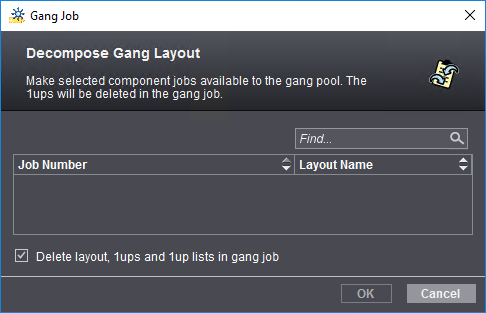
In questa finestra di dialogo vengono visualizzati gli ordini composti e i rispettivi layout composti che possono essere scomposti. Selezionate qui l’ordine o gli ordini composti desiderati e confermate la finestra di dialogo con «OK». Gli ordini composti vengono così scomposti.
Se attivate l’opzione «Cancella il layout e le liste di pagine nell’ordine composto», i layout e le liste di pagine concernenti saranno cancellati. Potete allora far calcolare un nuovo layout composto e utilizzarlo per l’ordine composto.
Dopo ciò, i dati di origine ripristinati saranno di nuovo disponibili per la produzione.